【html、CSS、javascript-10】jquery-操作元素(属性CSS和文档处理)
一、获得内容及属性
三个简单实用的用于 DOM 操作的 jQuery 方法:
- text() - 设置或返回所选元素的文本内容
- html() - 设置或返回所选元素的内容(包括 HTML 标记)
- val() - 设置或返回表单字段的值
下面的例子演示如何通过 jQuery text() 和 html() 方法来获得内容:
$("#btn1").click(function(){
alert("Text: " + $("#test").text());
});
$("#btn2").click(function(){
alert("HTML: " + $("#test").html());
});
下面的例子演示如何通过 jQuery val() 方法获得输入字段的值:
$("#btn1").click(function(){
alert("值为: " + $("#test").val());
});
获取属性的值
jQuery attr() 方法用于获取属性值。
下面的例子演示如何获得链接中 href 属性的值:
$("button").click(function(){
alert($("#runoob").attr("href"));
});
二、设置内容和属性
我们将使用前一章中的三个相同的方法来设置内容:
- text() - 设置或返回所选元素的文本内容
- html() - 设置或返回所选元素的内容(包括 HTML 标记)
- val() - 设置或返回表单字段的值
下面的例子演示如何通过 text()、html() 以及 val() 方法来设置内容:
$("#btn1").click(function(){
$("#test1").text("Hello world!");
});
$("#btn2").click(function(){
$("#test2").html("<b>Hello world!</b>");
});
$("#btn3").click(function(){
$("#test3").val("RUNOOB");
});
text()、html() 以及 val() 的回调函数
上面的三个 jQuery 方法:text()、html() 以及 val(),同样拥有回调函数。回调函数有两个参数:被选元素列表中当前元素的下标,以及原始(旧的)值。然后以函数新值返回您希望使用的字符串。
下面的例子演示带有回调函数的 text() 和 html():
$("#btn1").click(function(){
$("#test1").text(function(i,origText){
return "旧文本: " + origText + " 新文本: Hello world! (index: " + i + ")";
});
});
$("#btn2").click(function(){
$("#test2").html(function(i,origText){
return "旧 html: " + origText + " 新 html: Hello <b>world!</b> (index: " + i + ")";
});
});
设置属性 - attr()
jQuery attr() 方法也用于设置/改变属性值。
下面的例子演示如何改变(设置)链接中 href 属性的值:
$("button").click(function(){
$("#runoob").attr("href","http://www.runoob.com/jquery");
});
attr() 方法也允许您同时设置多个属性。
下面的例子演示如何同时设置 href 和 title 属性:
$("button").click(function(){
$("#runoob").attr({
"href" : "http://www.runoob.com/jquery",
"title" : "jQuery 教程"
});
});
移除attr:removeAttr, prop
下面的例子删除属性:
$("#runoob").removeAttr("href")
$("#runoob").prop("title")
例子:禁用页面所有的复选框:
$("input[type='checkbox']").prop({
disabled: true
});
禁用和选中所有页面上的复选框,disabled:true表示禁用,checked:true表示选中。
$("input[type='checkbox']").prop("disabled", true);
$("input[type='checkbox']").prop("checked", true);
实例:全部选择、全部取消、反选

<!DOCTYPE html>
<html lang="en">
<head>
<meta charset="UTF-8">
<title>Title</title>
</head>
<body>
<input type="button" value="全选" onclick="SelectAll();">
<input type="button" value="取消" onclick="Cancel();">
<input type="button" value="反选" onclick="Reverse();">
<table>
<tr>
<td><input type="checkbox"></td>
<td>请选择</td>
</tr>
<tr>
<td><input type="checkbox"></td>
<td>请选择</td>
</tr>
<tr>
<td><input type="checkbox"></td>
<td>请选择</td>
</tr>
<tr>
<td><input type="checkbox"></td>
<td>请选择</td>
</tr>
</table>
<script src="jquery.js"></script>
<script>
function SelectAll() {
$("table input").prop("checked",true)
}
function Cancel() {
$("table input").prop("checked",false)
}
function Reverse() {
$("table input").each(
function () {
if($(this).prop("checked")){
$(this).prop("checked",false)
}else{
$(this).prop("checked",true)
}
}
)
}
</script>
</body>
</html>
实例中涉及两种循环,jQuery中涉及两种循环方式:
1、循环每个元素,在回调函数中可以用this表示当前循环的元素
1)each函数中的return相当于for循环中的continue,只是结束当前循环
2)each函数中的return false是结束each中的函数,主函数并不结束
3)如果想结束主函数,则在each循环外部加 return
function Reverse() { $("table input").each( function () { if($(this).prop("checked")){ $(this).prop("checked",false) }else{ $(this).prop("checked",true) } } ) }
2、循环数组(i,v),i表示循环的索引,v表示循环的值
li = [11,22,33,44,55] $.each(li,function (i,v) { console.log(i,v) }) //结果输出 //0 11 //1 22 //2 33 //3 44 //4 55
attr() 的回调函数
jQuery 方法 attr(),也提供回调函数。回调函数有两个参数:被选元素列表中当前元素的下标,以及原始(旧的)值。然后以函数新值返回您希望使用的字符串。
下面的例子演示带有回调函数的 attr() 方法:
$("button").click(function(){
$("#runoob").attr("href", function(i,origValue){
return origValue + "/jquery";
});
});
attr的坑
以下代码,在cosole中执行:
$("#d2").attr("checked","checked") //会选中复选框
$("#d2").removeAttr("checked") //会取消复选框
$("#d2").attr("checked","checked") //取消后,再次执行这句代码,则不会选中,
所以设置和取消建议使用:
$("#d2").prop("checked",true)
$("#d2").prop("checked",false)
<body>
<input type="checkbox" checked="checked">
<input id="d2" type="checkbox">
<script src="jquery.js"></script>
<script>
</script>
</body>
三、jquery添加元素
通过 jQuery,可以很容易地添加新元素/内容。
添加新的 HTML 内容
我们将学习用于添加新内容的四个 jQuery 方法:
- append() - 在被选元素的结尾插入内容
- prepend() - 在被选元素的开头插入内容
- after() - 在被选元素之后插入内容
- before() - 在被选元素之前插入内容
jQuery append() 方法:
jQuery append() 方法在被选元素的结尾插入内容(仍然该元素的内部)。
$("p").append("追加文本");
jQuery prepend() 方法
jQuery prepend() 方法在被选元素的开头插入内容。
$("p").prepend("在开头追加文本");
通过 append() 和 prepend() 方法添加若干新元素
在上面的例子中,我们只在被选元素的开头/结尾插入文本/HTML。
不过,append() 和 prepend() 方法能够通过参数接收无限数量的新元素。可以通过 jQuery 来生成文本/HTML(就像上面的例子那样),或者通过 JavaScript 代码和 DOM 元素。
在下面的例子中,我们创建若干个新元素。这些元素可以通过 text/HTML、jQuery 或者 JavaScript/DOM 来创建。然后我们通过 append() 方法把这些新元素追加到文本中(对 prepend() 同样有效):
function appendText() { var txt1="<p>文本。</p>"; // 使用 HTML 标签创建文本 var txt2=$("<p></p>").text("文本。"); // 使用 jQuery 创建文本 var txt3=document.createElement("p"); txt3.innerHTML="文本。"; // 使用 DOM 创建文本 text with DOM $("body").append(txt1,txt2,txt3); // 追加新元素 }
jQuery after() 和 before() 方法
jQuery after() 方法在被选元素之后插入内容。
jQuery before() 方法在被选元素之前插入内容。
$("img").after("在后面添加文本");
$("img").before("在前面添加文本");
通过 after() 和 before() 方法添加若干新元素
after() 和 before() 方法能够通过参数接收无限数量的新元素。可以通过 text/HTML、jQuery 或者 JavaScript/DOM 来创建新元素。
在下面的例子中,我们创建若干新元素。这些元素可以通过 text/HTML、jQuery 或者 JavaScript/DOM 来创建。然后我们通过 after() 方法把这些新元素插到文本中(对 before() 同样有效):
function afterText() { var txt1="<b>I </b>"; // 使用 HTML 创建元素 var txt2=$("<i></i>").text("love "); // 使用 jQuery 创建元素 var txt3=document.createElement("big"); // 使用 DOM 创建元素 txt3.innerHTML="jQuery!"; $("img").after(txt1,txt2,txt3); // 在图片后添加文本 }
那有木有考虑过append/prepend和after/before有什么区别呢?
append
<p> <span class="s1">s1</span> </p> <script> $("p").append('<span class="s2">s2</span>'); </script>
结果是这样的:
<p> <span class="s1">s1</span> <span class="s2">s2</span> </p>
after
<p> <span class="s1">s1</span> </p> <script> $("p").after('<span class="s2">s2</span>'); </script>
结果是这样的:
<p> <span class="s1">s1</span> </p> <span class="s2">s2</span>
总结:
append/prepend 是在选择元素内部嵌入。
after/before 是在元素外面追加。
另外还有
appendTo() 效果与append相同
$('<span class="s2">s2</span>').appendTo("p");
prependTo()效果与prepend相同
$('<span class="s2">s2</span>').preppendTo("p");
insertBefor()效果与befor相同
$('<span class="s2">s2</span>').insertBefor("p");
inserAfter()效果与after相同
$('<span class="s2">s2</span>').insertAfter("p");
replaceWith()
用于将匹配元素替换掉的内容。如果这里传递一个函数进来的话,函数返回值必须是HTML字符串。
<p>Hello</p>
<p>cruel</p>
<p>World</p>
$("p").replaceWith("<b>Paragraph. </b>");
结果:
<b>Paragraph. </b>
<b>Paragraph. </b>
<b>Paragraph. </b>clone()
$("b").clone().prependTo("p");四、jQuery - 删除元素
通过 jQuery,可以很容易地删除已有的 HTML 元素。
删除元素/内容
如需删除元素和内容,一般可使用以下两个 jQuery 方法:
- remove() - 删除被选元素(及其子元素)
- empty() - 从被选元素中删除子元素
jQuery remove() 方法
jQuery remove() 方法删除被选元素及其子元素。
$("#div1").remove();
jQuery empty() 方法
jQuery empty() 方法删除被选元素的子元素。
$("#div1").empty();
过滤被删除的元素
jQuery remove() 方法也可接受一个参数,允许您对被删元素进行过滤。
该参数可以是任何 jQuery 选择器的语法。
下面的例子删除 class="italic" 的所有 <p> 元素:
$("p").remove(".italic");
五、jQuery - 获取并设置CSS类
通过 jQuery,可以很容易地对 CSS 元素进行操作。
jQuery操作CSS
jQuery 拥有若干进行 CSS 操作的方法。我们将学习下面这些:
- addClass() - 向被选元素添加一个或多个类
- removeClass() - 从被选元素删除一个或多个类
- toggleClass() - 对被选元素进行添加/删除类的切换操作
- css() - 设置或返回样式属性
实例样式表:
.important { font-weight:bold; font-size:xx-large; } .blue { color:blue; }
jQuery addClass() 方法
下面的例子展示如何向不同的元素添加 class 属性。当然,在添加类时,您也可以选取多个元素:
$("button").click(function(){
$("h1,h2,p").addClass("blue");
$("div").addClass("important");
});
您也可以在 addClass() 方法中规定多个类:
$("button").click(function(){
$("body div:first").addClass("important blue");
});
jQuery removeClass() 方法
下面的例子演示如何在不同的元素中删除指定的 class 属性:
$("button").click(function(){
$("h1,h2,p").removeClass("blue");
});
jQuery toggleClass() 方法
下面的例子将展示如何使用 jQuery toggleClass() 方法。该方法对被选元素进行添加/删除类的切换操作:
$("button").click(function(){
$("h1,h2,p").toggleClass("blue");
});
实例:切换加载和删除类

<!DOCTYPE html> <html> <head> <meta charset="utf-8"> <script src="https://cdn.bootcss.com/jquery/1.10.2/jquery.min.js"> </script> <script> $(document).ready(function(){ $("button").click(function(){ $("h1,h2,p").toggleClass("blue"); }); }); </script> <style type="text/css"> .blue { color:blue; } </style> </head> <body> <h1 class="blue">标题 1</h1> <h2 class="blue">标题 2</h2> <p class="blue">这是一个段落。</p> <p>这是另外一个段落。</p> <br> <button>切换 class</button> </body> </html>
jQuery css()方法
css() 方法设置或返回被选元素的一个或多个样式属性。
返回css属性
如需返回指定的 CSS 属性的值,请使用如下语法:
css("propertyname");
下面的例子将返回首个匹配元素的 background-color 值:
$("p").css("background-color");
设置css属性
如需设置指定的 CSS 属性,请使用如下语法:
css("propertyname","value");
下面的例子将为所有匹配元素设置 background-color 值:
$("p").css("background-color","yellow");
设置多个 CSS 属性
如需设置多个 CSS 属性,请使用如下语法:
css({"propertyname":"value","propertyname":"value",...});
下面的例子将为所有匹配元素设置 background-color 和 font-size:
$("p").css({"background-color":"yellow","font-size":"200%"});
jQuery 尺寸
通过 jQuery,很容易处理元素和浏览器窗口的尺寸。
jQuery 提供多个处理尺寸的重要方法:
- width()
- height()
- innerWidth()
- innerHeight()
- outerWidth()
- outerHeight()
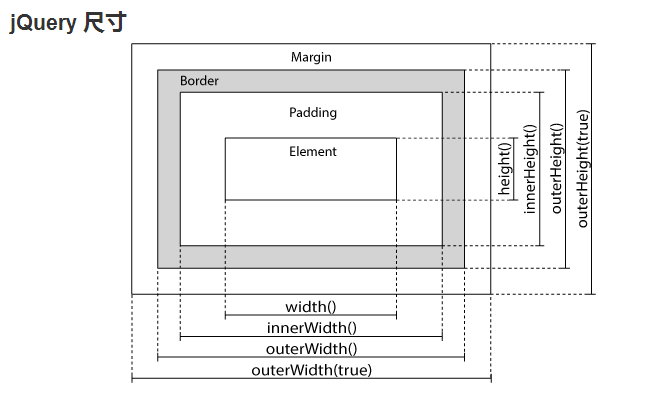
jQuery width() 和 height() 方法
width() 方法设置或返回元素的宽度(不包括内边距、边框或外边距)。
height() 方法设置或返回元素的高度(不包括内边距、边框或外边距)。
下面的例子返回指定的 <div> 元素的宽度和高度:
$("button").click(function(){
var txt="";
txt+="div 的宽度是: " + $("#div1").width() + "</br>";
txt+="div 的高度是: " + $("#div1").height();
$("#div1").html(txt);
});
jQuery innerWidth() 和 innerHeight() 方法
innerWidth() 方法返回元素的宽度(包括内边距)。
innerHeight() 方法返回元素的高度(包括内边距)。
下面的例子返回指定的 <div> 元素的 inner-width/height:
$("button").click(function(){
var txt="";
txt+="div 宽度,包含内边距: " + $("#div1").innerWidth() + "</br>";
txt+="div 高度,包含内边距: " + $("#div1").innerHeight();
$("#div1").html(txt);
});
jQuery outerWidth() 和 outerHeight() 方法
outerWidth() 方法返回元素的宽度(包括内边距和边框)。
outerHeight() 方法返回元素的高度(包括内边距和边框)。
下面的例子返回指定的 <div> 元素的 outer-width/height:
$("button").click(function(){
var txt="";
txt+="div 宽度,包含内边距和边框: " + $("#div1").outerWidth() + "</br>";
txt+="div 高度,包含内边距和边框: " + $("#div1").outerHeight();
$("#div1").html(txt);
});
位置方法:
jQuery offset() 方法
返回 <p> 元素的偏移坐标:
$("button").click(function(){
var x=$("p").offset();
alert("Top: " + x.top + " Left: " + x.left);
});
定义和用法
offset() 方法设置或返回被选元素相对于文档的偏移坐标。
当用于返回偏移时:
该方法返回第一个匹配元素的偏移坐标。它返回一个带有两个属性(以像素为单位的 top 和 left 位置)的对象。
当用于设置偏移时:
该方法设置所有匹配元素的偏移坐标。
//语法 //返回偏移坐标: $(selector).offset() //设置偏移坐标: $(selector).offset({top:value,left:value}) //使用函数设置偏移坐标: $(selector).offset(function(index,currentoffset))
| 参数 | 描述 |
|---|---|
| {top:value,left:value} | 当设置偏移时是必需的。规定以像素为单位的 top 和 left 坐标。 可能的值:
|
| function(index,currentoffset) | 可选。规定返回包含 top 和 left 坐标的对象的函数。
|
jQuery position() 方法
返回 <p> 元素的 top 和 left 位置:
$("button").click(function(){
x=$("p").position();
alert("Top: " + x.top + " Left: " + x.left);
});
定义和用法:
position() 方法返回第一个匹配元素的位置(相对于它的父元素)。
该方法返回一个带有两个属性(以像素为单位的 top 和 left 位置)的对象。
//语法 $(selector).position()
jQuery scrollTop() 方法
返回 <div> 元素的垂直滚动条位置:
$("button").click(function(){
alert($("div").scrollTop());
});
定义和用法
scrollTop() 方法设置或返回被选元素的垂直滚动条位置。
提示:当滚动条位于最顶部时,位置是 0。
当用于返回位置时:
该方法返回第一个匹配元素的滚动条的垂直位置。
当用于设置位置时:
该方法设置所有匹配元素的滚动条的垂直位置。
//语法 //返回垂直滚动条位置: $(selector).scrollTop() //设置垂直滚动条位置: $(selector).scrollTop(position)
jQuery scrollLeft() 方法
返回 <div> 元素的水平滚动条位置:
$("button").click(function(){
alert($("div").scrollLeft());
});
定义和用法
scrollLeft() 方法设置或返回被选元素的水平滚动条位置。
提示:当滚动条位于最左侧时,位置是 0。
当用于返回位置时:
该方法返回第一个匹配元素的滚动条的水平位置。
当用于设置位置时:
该方法设置所有匹配元素的滚动条的水平位置。
//语法 //返回水平滚动条位置: $(selector).scrollLeft() //设置水平滚动条位置: $(selector).scrollLeft(position)


